如何擦除计算机的硬盘驱动器
 23
23
 拍明芯城
拍明芯城

擦拭计算机的硬盘驱动器不一定涉及用锤子将其销毁。您可以按照几个简单的步骤擦除文件并从干净的石板开始。 彼得·达泽利/盖蒂图片社
当电子 满足他们有用的目的、销售或 捐赠它们 是一个负责任的选择。它允许有人额外使用一个精致老化的设备,让东西远离垃圾填埋场,它也可能让你赚一点钱。
但是,您需要 采取预防措施 传递个人电脑时。它们包含个人信息,如银行对账单、家庭照片和工作文件。这些数据应备份以妥善保管,然后从旧设备中擦除干净。在本指南中,我们将向您展示完整的过程 如何擦除硬盘驱动器 在两者上 Windows 和 Mac 机器.
出于技术原因,只需单击”删除“或将其拖到垃圾箱不会削减它。这是因为此命令实际上并未删除硬盘驱动器上的数据。PC的操作系统只是将其隐藏起来,这就是为什么可以轻松地将文件从垃圾箱中取出的原因。
当垃圾箱被清空时,该数字房地产在 硬盘 或 固态硬盘 (SSD)将被标记为打开,但实际数据将保留,直到另一个文件出现覆盖它。出于这个原因, 数据恢复 服务可用于拯救意外删除或损坏的文件,但也可用于获取其他人的敏感信息。特别是固态硬盘是 非常敏感 到数据恢复方法。
为了防止文件从旧计算机上恢复,必须在系统级别擦除驱动器,这需要对设置进行一些挖掘。此擦除过程不仅会以典型方法删除所有文件,而且还会煞费苦心地覆盖驱动器中的每一位数据,以使文件恢复几乎不可能。由于此删除是永久性的,因此您要做的第一件事是将任何值得保留的内容转移到 外置驱动器.一旦解决了这个问题,就可以开始实际的擦拭了。
此过程因计算机的 操作系统,因此我们列出了 Windows 8、10 和 11 以及最新版本的 MacOS 所需的步骤。完全擦除设备最多可能需要几个小时,因此请务必在该过程完成之前保持设备插入。
系统擦除,视窗 8.1 或 10
如果您使用的是 Windows 8.1 或 10,则擦除硬盘驱动器很容易。只 请按照以下步骤操作:
选择“设置”(“开始”菜单上的齿轮图标)
选择“更新和安全”,然后选择“恢复”
选择“删除所有内容”,然后选择“删除文件”和“清理驱动器”
然后单击下一步,重置并继续
你 可能会被问到。 是要“快速”还是“彻底”删除文件。请彻底选择以确保无法恢复数据。
系统擦除,视窗 11
若要使用 Windows 11 重置电脑,请按照下列步骤操作: 微软支持:
选择系统>恢复>启动>设置
打开恢复设置
在“重置此电脑”旁边,选择“重置电脑”。打开下拉列表
选择“删除所有内容”
默认情况下,数据擦除将设置为“开”。将其保留在该设置以进行完整的系统擦除。
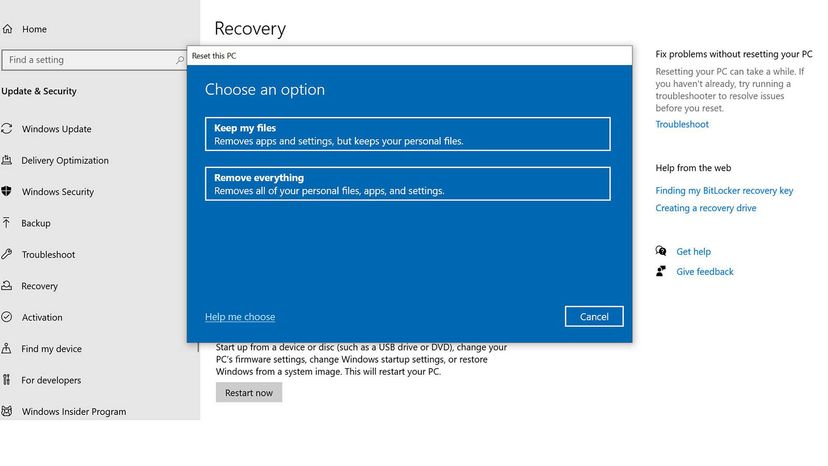
在PC上擦除硬盘驱动器非常简单。但是,在点击“确定”按钮之前,请确保您已备份所需的所有文件。
如何工作
系统擦除,MacOS
在Mac计算机上执行系统擦除时,需要注意一些额外的事项。步骤可以根据 处理器 您的 Mac 有,以及它可能拥有的 MacOS 更新。
有一种方法适用于较旧的英特尔处理器,另一种方法适用于过去几年发布的专有硅芯片。此外,MacOS 的最新更新 Monterey 在 2021 年 10 月推出了第三种方法。所有基于硅的Mac都支持Monterey更新,但一些基于Intel的Mac不支持。
如果您不确定计算机具有哪个处理器和操作系统,您可以找到 这些规格 通过单击屏幕左上角的Apple菜单,然后在下拉列表中选择“关于本机”。如果您的计算机运行的是以前版本的MacOS,例如Big Sur,那么您的擦除方法将由CPU品牌决定。
系统擦除,英特尔中央处理器
如果基于 Intel 的 Mac 运行的是 2021 年 10 月之前的操作系统版本,请按照以下步骤操作 来自苹果:
从 macOS 恢复功能启动:打开 Mac,然后立即按住 Command (⌘) 和 R,直到看到 Apple 徽标。
如果系统询问,请选择您知道其密码的用户,然后输入其管理员密码。
在实用程序窗口中,选择“磁盘工具”,然后单击“继续”。
在“磁盘工具”的边栏中选择“Macintosh HD”。
点按工具栏中的“抹掉”按钮,然后输入请求的详细信息: 名称: 麦金塔高清 格式:APFS 或 macOS 扩展(日志式),由“磁盘工具”推荐
单击抹掉。但是,如果您看到“抹掉宗卷组”按钮,请改为点按该按钮
如果系统询问,请输入您的 Apple ID。
抹掉完成后,在边栏中选择任何其他内部宗卷,然后点按工具栏中的删除宗卷 (–) 按钮以删除该宗卷。
退出“磁盘工具”以返回到实用工具窗口。
如果要从抹掉的磁盘重新启动,请在实用工具窗口中选择“重新安装 macOS”,然后点按“继续”并按照屏幕上的说明重新安装 macOS。

这些步骤在 Mac 上会略有不同,具体取决于您的 Mac 具有的处理器,以及它可能具有的 MacOS 更新。
苹果
系统擦除,硅 CPU
如果您的硅基 Mac 运行的是 2021 年 10 月之前的操作系统版本,请按照以下步骤操作 来自苹果:
打开 Mac 并继续按住电源按钮,直到看到启动选项窗口。选择“选项”,然后点按“继续”。
如果系统询问,请选择您知道其密码的用户,然后输入其管理员密码。
如果系统提示,请输入之前用于本机的 Apple ID 和密码。
在实用程序窗口中,选择“磁盘工具”,然后单击“继续”。
在“磁盘工具”边栏的“内部”部分中,确保您看到名为 Macintosh HD 的宗卷。
如果您之前使用“磁盘工具”将宗卷添加到启动磁盘,请在边栏中选择每个额外的内部宗卷,然后点按工具栏中的删除宗卷 (–) 按钮以删除该宗卷。
在此步骤中,请忽略名为 Macintosh HD 或 Macintosh HD - 数据的任何内部宗卷,以及边栏“外部映像”和“磁盘映像”部分中的任何宗卷。
现在在侧边栏中选择Macintosh HD。
点按工具栏中的“抹掉”按钮,然后指定名称和格式: 名称:Macintosh HD 格式:APFS 或 macOS 扩展(日志式),由“磁盘工具”推荐
单击抹掉。但是,如果您看到“抹掉宗卷组”按钮,请改为点按该按钮。
如果系统询问,请输入您的 Apple ID。
当系统询问您是否确定要抹掉这台 Mac 时,请点按“抹掉 Mac 并重新启动”。
Mac 重新启动后,请按照屏幕上的说明选取您的语言。
您的 Mac 现在会尝试激活,这需要互联网连接。使用菜单栏中的 Wi-Fi 菜单选取 Wi-Fi 网络或连接网线。
Mac 激活后,点按“退出到恢复实用工具”。
如果要从刚刚抹掉的磁盘重新启动,请在实用工具窗口中选择“重新安装 macOS”,然后点按“继续”并按照屏幕指示重新安装 macOS。
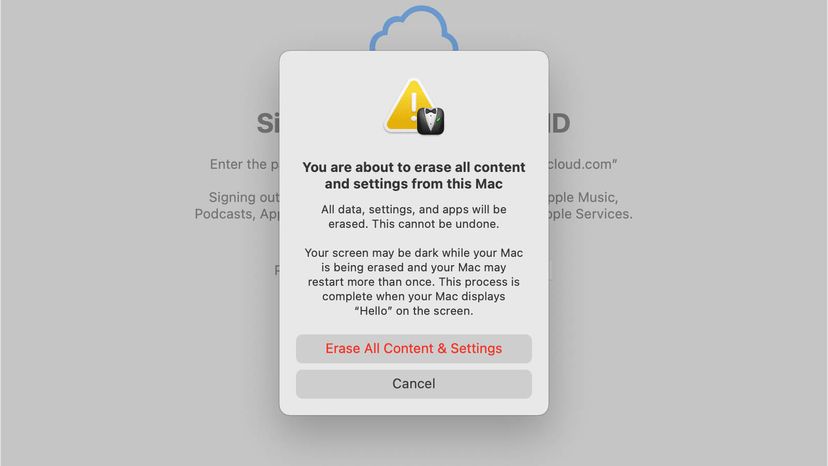
在单击“擦除”之前,请确保您已备份要保留的所有文件!
苹果
系统擦除,蒙特雷更新
如果您的 MacOS 是在 2021 年 10 月之后更新的,请按照以下步骤操作 来自苹果:
从屏幕一角的苹果菜单中,选取“系统偏好设置”。
从菜单栏的“系统偏好设置”菜单中,选取“抹掉所有内容和设置”。
“抹掉助理”会打开,并要求您使用管理员凭据登录。输入用于登录 Mac 的密码,然后点按“好”。
单击“继续”以允许删除您的设置、媒体、数据和其他列出的项目。
如果系统要求您退出 Apple ID,请输入您的 Apple ID 密码,然后点按“继续”。
点按“抹掉所有内容与设置”以确认您要继续。
Mac 会重新启动并显示黑屏或进度条。如果需要重新连接到蓝牙配件(如键盘或鼠标),系统可能会要求您打开该配件。如果配件在 30 秒内未连接,请关闭配件并重新打开。重新连接到蓝牙键盘时,系统会要求您选择一种语言。
系统可能会要求您选择 Wi-Fi 网络或连接网线。要选择 Wi-Fi 网络,请使用屏幕右上角的 Wi-Fi 菜单。
加入网络后,Mac 会激活。单击重新启动。
重新启动后,设置助理会指导您完成设置过程,就像您第一次设置 Mac 一样。
清理干净旧设备后,您现在可以将其传递给新所有者,并确信数据已消失且无法解除。
责任编辑:David
【免责声明】
1、本文内容、数据、图表等来源于网络引用或其他公开资料,版权归属原作者、原发表出处。若版权所有方对本文的引用持有异议,请联系拍明芯城(marketing@iczoom.com),本方将及时处理。
2、本文的引用仅供读者交流学习使用,不涉及商业目的。
3、本文内容仅代表作者观点,拍明芯城不对内容的准确性、可靠性或完整性提供明示或暗示的保证。读者阅读本文后做出的决定或行为,是基于自主意愿和独立判断做出的,请读者明确相关结果。
4、如需转载本方拥有版权的文章,请联系拍明芯城(marketing@iczoom.com)注明“转载原因”。未经允许私自转载拍明芯城将保留追究其法律责任的权利。
拍明芯城拥有对此声明的最终解释权。




 产品分类
产品分类
























 2012- 2022 拍明芯城ICZOOM.com 版权所有 客服热线:400-693-8369 (9:00-18:00)
2012- 2022 拍明芯城ICZOOM.com 版权所有 客服热线:400-693-8369 (9:00-18:00)


